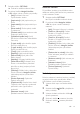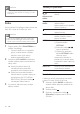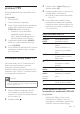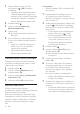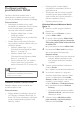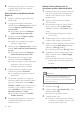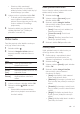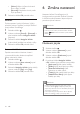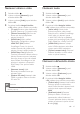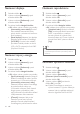operation manual
24 CS
8 Postupujte podle pokynů na obrazovce
a přidejte další složky, které obsahují
mediální soubory.
Přehrávač Microsoft Windows Media
Player 12
1 Spusťte v počítači program Windows
Media Player.
2 V programu Windows Media Player
klikněte na kartu Datový proud a vyberte
možnost Zapnout vysílání datového
proudu médií.
» Je zobrazena obrazovka Možnosti
vysílání datového proudu médií.
3 Klikněte na možnost Zapnout vysílání
datového proudu médií.
» Vrátíte se na obrazovku programu
Windows Media Player.
4 Klikněte na kartu Datový proud a vyberte
položku Další možnosti vysílání datovými
proudy.
» Je zobrazena obrazovka Možnosti
vysílání datového proudu médií.
5 Zkontrolujte, zda se program médií
zobrazuje na obrazovce Místní síť.
» Pokud se program médií nezobrazuje,
podívejte se, zda není připojení
blokováno rewallem v počítači.
6 Vyberte příslušný mediální program
a klikněte na možnost Povoleno.
» U mediálního programu se zobrazí
zelená šipka.
7 Ve výchozím nastavení je v programu
Windows Media Player nastaveno sdílení
souborů z následujících složek: Hudba,
Obrázky a Video. Pokud se vaše soubory
nacházejí v jiných složkách, klikněte na
kartu Uspořádat a vyberte možnost
Spravovat knihovny > Hudba.
» Je zobrazena obrazovka Umístění
hudební knihovny.
8 Postupujte podle pokynů na obrazovce
a přidejte další složky, které obsahují
mediální soubory.
Aplikace Twonky Media (v4.4.2)
operačního systému Macintosh OS X
1 Navštivte stránky www.twonkymedia.com,
kde lze pro počítač Macintosh zakoupit
software, nebo stáhnout jeho 30denní
zkušební verzi.
2 Spusťte v počítači Macintosh aplikaci
Twonky Media.
3 Na obrazovce programu Twonky Media
Server vyberte možnosti Basic Setup
(Základní nastavení) a First Steps (První
kroky).
» Je zobrazena obrazovka First Steps
(První kroky).
4 Zadejte název serveru médií a klikněte na
možnost Save changes (Uložit změny).
5 Opět na obrazovce aplikace Twonky Media
vyberte možnosti Basic Setup (Základní
nastavení) a Sharing (Sdílení).
» Je zobrazena obrazovka Sharing (Sdílení).
6 Vyhledejte a vyberte složky, které chcete
sdílet, a vyberte možnost Save Changes
(Uložit změny).
» Počítač Macintosh opět automaticky
projde složky tak, aby byly připraveny
ke sdílení.
Přehrávání souborů z počítače
Poznámka
• Před zahájením přehrávání multimediálního obsahu
z počítače se ujistěte, že je zařízení SoundStage
připojeno do domácí sítě a že je software mediálního
serveru řádně nastaven.
1 Stiskněte tlačítko .
2 Vyberte možnost [procházení PC] a poté
stiskněte tlačítko OK.
» Zobrazí se prohlížeč obsahu.
3 Vyberte zařízení v síti.
» Zobrazí se složky vybraného zařízení.
V závislosti na použitém serveru médií
se názvy složek mohou lišit.